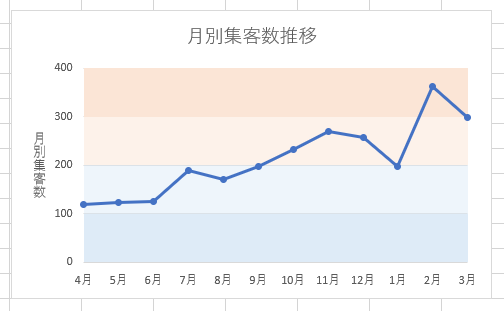折れ線グラフは、一定期間のデータの傾向を表すのによく使われます。
特定の期間だけプロットエリアの色を変えることで、その期間の状況をより分かりやすく伝えることができます。
例えば、キャンペーン期間を色分けした折れ線グラフを作成すれば、キャンペーンの影響が一目で分かります。
なお、特定期間のプロットエリアの背景色を変えるには、縦棒グラフを活用します。
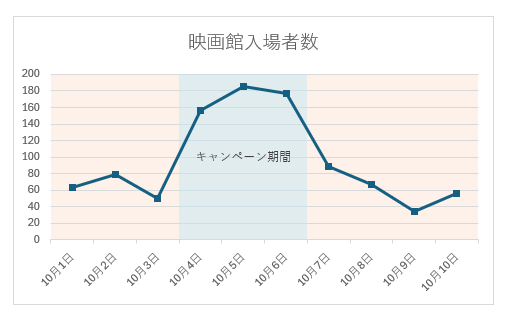
折れ線グラフのデータに新しいデータを追加
以下のようなグラフ元になるデータ表があります。
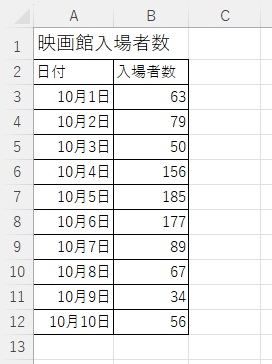
この表にキャンペーン期間を追加します。
キャンペーン期間の数値は、入場者数の軸(グラフの縦軸)の最大値を入力します。
また、縦棒グラフのデータラベルとして使用するため、[キャンペーン期間]の文字も入力しておきます。
![折れ線グラフの元データに[キャンペーン期間]の列を追加](https://hamachan.info/WordPress2025/wp-content/uploads/2025/10/100495linegraph02.png)
折れ線グラフの作成
グラフ元となるセル[A2]からセル[C12]までを範囲選択してます。
以下のようなグラフのような場合は、表内のセルを1つ選択するだけでもかまいません。もし、うまくいかなければ、範囲選択して実行してください。
![[A2]からセル[C12]までを範囲選択](https://hamachan.info/WordPress2025/wp-content/uploads/2025/10/100495linegraph23.png)
そして、[挿入]タブの[グラフ]グループにある[折れ線/面グラフの挿入]をクリックし、左上の[折れ線]を選択します。
![[挿入]タブの[グラフ]グループにある[折れ線/面グラフの挿入]-[折れ線]](https://hamachan.info/WordPress2025/wp-content/uploads/2025/10/100495linegraph03-e1760510713585.png)
以下のような折れ線グラフが挿入されます。このグラフを元に編集していきます。
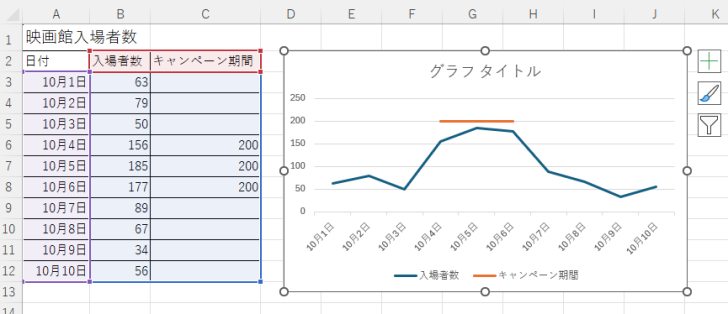
キャンペーン期間系列のグラフの種類を変更
[キャンペーン期間]系列のグラフの種類を変更します。
[キャンペーン期間]系列を選択して右クリックし、ショートカットメニューから[系列グラフの種類の変更]をクリックします。
![ショートカットメニューの[系列グラフの種類の変更]](https://hamachan.info/WordPress2025/wp-content/uploads/2025/10/100495linegraph05.png)
[グラフの種類の変更]ダイアログボックスが表示されます。
下部にある[系列名]の[キャンペーン期間]の▼をクリックすると、グラフの一覧が表示されますので、[縦棒]から[集合縦棒]を選択します。
![[グラフの種類の変更]ダイアログボックスで[キャンペーン期間]を[集合縦棒]に変更](https://hamachan.info/WordPress2025/wp-content/uploads/2025/10/100495linegraph06.png)
グラフが以下のようになります。[OK]ボタンをクリックして閉じます。
![[グラフの種類の変更]ダイアログボックスで[キャンペーン期間]を集合縦棒に変更](https://hamachan.info/WordPress2025/wp-content/uploads/2025/10/100495linegraph07.png)
グラフは、以下のようになります。
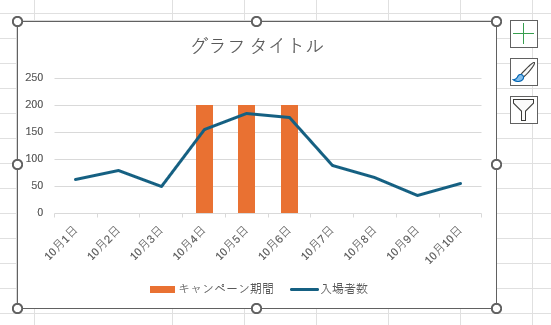
参考折れ線グラフは、縦棒グラフの前面に表示されます。縦棒と折れ線の複合グラフでは、必ず折れ線が縦棒の前に表示されます。
キャンペーン期間の系列の書式変更
[キャンペーン期間]系列の[書式設定]作業ウィンドウを表示して、書式を変更します。
縦棒グラフになっている[キャンペーン期間]系列で右クリックして、ショートカットメニューから[データ系列の書式設定]をクリックします。
![[キャンペーン期間]系列のショートカットメニュー[データ系列の書式設定]](https://hamachan.info/WordPress2025/wp-content/uploads/2025/10/100495linegraph08.png)
ウィンドウの右側に[データ系列の書式設定]作業ウィンドウが表示されます。
[系列のオプション]が選択されていることを確認して、[要素の間隔]を[0%]にします。[0]と入力すればOKです。
![[データ系列の書式設定]作業ウィンドウで[要素の間隔]-[0%]](https://hamachan.info/WordPress2025/wp-content/uploads/2025/10/100495linegraph09-e1760512047686.png)
[塗りつぶしと線]をクリックして、[塗りつぶし(単色)]を選択し、[色]と[透明度]を使って薄い背景色にします。
カラーから薄い色を選択してもいいのですが、[透明度]を使用すると、どんな色でも薄くできます。
![[塗りつぶし(単色)]を選択して[色]と[透明度]を設定](https://hamachan.info/WordPress2025/wp-content/uploads/2025/10/100495linegraph25.png)
[データ系列の書式設定]作業ウィンドウは、表示したままにしておきます。
参考[キャンペーン期間]のC列を非表示にすると、縦棒グラフの塗りつぶしは既定の色になりますので、C列を非表示にするのであれば、塗りつぶしの色は最後に設定されることをお勧めします。
キャンペーン期間の列を非表示にしてもグラフに背景を表示させるには
軸の書式設定で最大値を変更
グラフの縦軸の最大値を[200]に変更します。
グラフの縦軸をクリックすると、[データ系列の書式設定]作業ウィンドウは、[軸の書式設定]作業ウィンドウに変わります。
[軸のオプション]をクリックします。
[最大値]は、[250]になっていると思いますので、この数値を[200]に変更します。
これで、プロットエリアの上端まで塗りつぶしの色が反映されます。
![[軸のオプション]の[最大値]を[200]に設定](https://hamachan.info/WordPress2025/wp-content/uploads/2025/10/100495linegraph11-e1760512381299.png)
キャンペーン期間の系列にデータラベルを追加
[キャンペーン期間]系列の中央に、データラベル[キャンペーン期間]の文字を表示します。
中央のデータ系列を2回クリックすると、中央の系列のみが選択されます。
この中央の系列のみを選択した状態で設定していきます。中央の系列でなくても、どれか1つの系列を選択しても問題ありません。
右クリックしてショートカットメニューから[データラベルの追加]をクリックします。
![ショートカットメニューの[データラベルの追加]](https://hamachan.info/WordPress2025/wp-content/uploads/2025/10/100495linegraph12.png)
中央のデータ要素の上部に[200]というデータラベルが表示されますが、気にしないでください。
そのまま右クリックして、ショートカットメニューから[データラベルの書式設定]をクリックします。
![ショートカットメニューの[データラベルの書式設定]](https://hamachan.info/WordPress2025/wp-content/uploads/2025/10/100495linegraph13-e1760521855833.png)
[データラベルの書式設定]作業ウィンドウが表示されます。
[ラベルオプション]をクリックして、[ラベルの内容]から[系列名]のチェックボックスをオンにします。
[値]と[引き出し線を表示する]のチェックボックスはオフにします。
この時、必ず[系列名]チェックボックスをオンにしてから操作してください。
[ラベルの位置]で[中央]を選択します。テキストボックス内に文字列が収まるように、テキストボックスのサイズを調整します。
![[データラベルの書式設定]作業ウィンドウで[系列名]をオン、ラベルの位置を[中央]](https://hamachan.info/WordPress2025/wp-content/uploads/2025/10/100495linegraph14-e1760513258818.png)
参考ここでのサンプルグラフでは、3つの期間なので、中央の系列で設定していますが、中央の系列でなくても、[系列名]のテキストボックスはドラッグで中央に配置できます。
グラフ凡例の削除
グラフの凡例は、不要なので削除します。
グラフエリアを選択して、グラフ右上に表示される[グラフ要素]をクリックします。
そして、[凡例]のチェックボックスをオフにします。
![[グラフ要素]の[凡例]](https://hamachan.info/WordPress2025/wp-content/uploads/2025/10/100495linegraph26.png)
以下のように凡例が消えます。
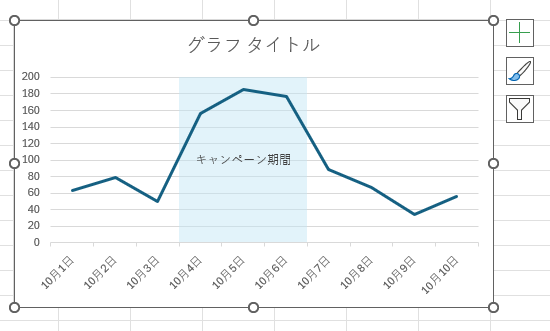
参考凡例を選択して、キーボードから[Delete]キーを押して削除してもかまいません。
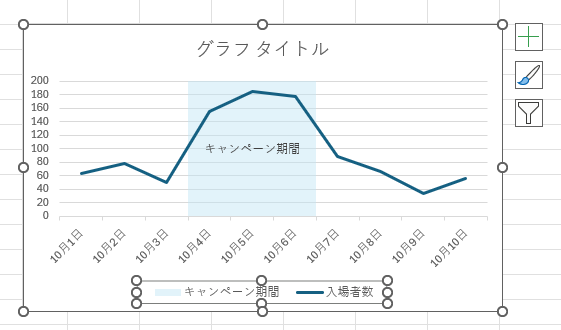
グラフ要素の表示/非表示などについては、以下の記事で解説しています。
-
グラフを構成する要素とグラフの編集(グラフ要素の表示/非表示)
グラフを編集するときにグラフを構成する要素名を知っておくと、問い合わせたり検索したりする場合に役立ちます。 また、グラフを編集するには、グラ ...
グラフタイトルをリンク参照で表示
グラフタイトルは、リンク参照で表示できます。
グラフタイトルのテキストボックスを選択して、数式バーに半角で[=]を入力します。
![グラフタイトルを選択して数式バーに[=]を入力](https://hamachan.info/WordPress2025/wp-content/uploads/2025/10/100495linegraph17-e1760523072673.png)
そして、グラフタイトルとなる文字列があるセル[A1]をクリックします。
![セル[A1]をクリック](https://hamachan.info/WordPress2025/wp-content/uploads/2025/10/100495linegraph18-e1760523106749.png)
以下のように、グラフタイトルには、セル[A1]の文字列が表示されます。
![セル[A1]を参照したグラフタイトル](https://hamachan.info/WordPress2025/wp-content/uploads/2025/10/100495linegraph19-e1760523180370.png)
参考Office 2016で追加された新しいグラフでは、グラフタイトルのセル参照はできなくなっています。
-
Office 2016以降の新しいグラフと従来のグラフとの相違点
Office 2016では、以下の5個の新しいグラフが追加されています。 ツリーマップ サンバースト ヒストグラム 箱ひげ図 ウォーターフォ ...
Excelでは、テキストボックスや図形にセルの内容をリンクできます。
-
テキストボックスや図形にセルの内容をリンク(数式バーでセル参照)
Excel 2010に限ったことではありませんが、テキストボックスと図形はセルの内容をリンクさせることができます。 テキストボックスと図形は ...
折れ線グラフのマーカー
折れ線グラフのマーカーを表示したい場合の方法です。
折れ線グラフの系列を選択します。[データ系列の書式設定]作業ウィンドウに変わります。
[塗りつぶしと線]を選択して、[マーカー]をクリックします。
[マーカーオプション]の[組み込み]を選択して、種類の▼ボタンをクリックし一覧から任意のマーカーを選択します。
![[塗りつぶしと線]の[マーカー]-[マーカーオプション]の[組み込み]](https://hamachan.info/WordPress2025/wp-content/uploads/2025/10/100495linegraph27.png)
以下のように、折れ線にマーカーが表示されます。
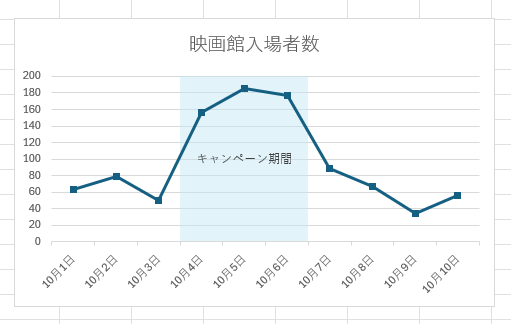
キャンペーン期間の列を非表示にしてもグラフに背景を表示させるには
追加データの列を非表示にしても、グラフに縦棒グラフの塗りつぶしが反映されるように設定します。
[キャンペーン期間]のC列を選択して右クリックします。そして、ショートカットメニューから[非表示]を選択します。
![C列のショートカットメニュー[非表示]](https://hamachan.info/WordPress2025/wp-content/uploads/2025/10/100495linegraph28.png)
グラフから背景としていた縦棒グラフが消えてしまいます。
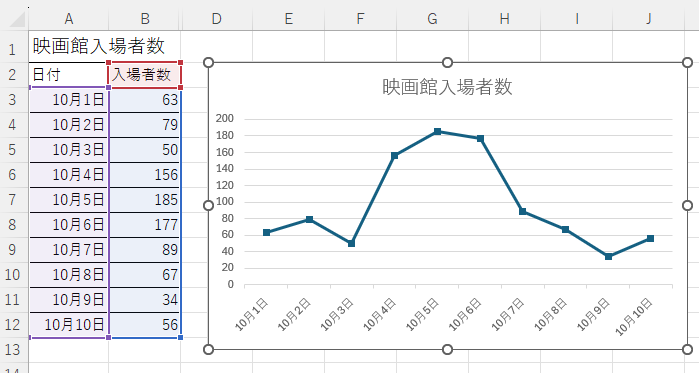
グラフエリアを選択して右クリックします。ショートカットメニューから[データの選択]をクリックします。
![ショートカットメニューの[データの選択]](https://hamachan.info/WordPress2025/wp-content/uploads/2025/10/100495linegraph30.png)
[データソースの選択]ダイアログボックスが表示されますので、[非表示および空白のセル]をクリックします。
![[データソースの選択]ダイアログボックスの[非表示および空白セル]](https://hamachan.info/WordPress2025/wp-content/uploads/2025/10/100495linegraph31.png)
[非表示および空白のセルの設定]ダイアログボックスの[非表示の行と列のデータを表示する]のチェックボックスをオンにします。
[データソースの選択]ダイアログボックスに戻りますので、[OK]ボタンをクリックして閉じます。
![[非表示および空白のセルの設定]ダイアログボックスの[非表示の行と列のデータを表示する]](https://hamachan.info/WordPress2025/wp-content/uploads/2025/10/100495linegraph35.png)
グラフは以下のようになります。
[キャンペーン期間]の縦棒グラフが既定の色になってしまいます。
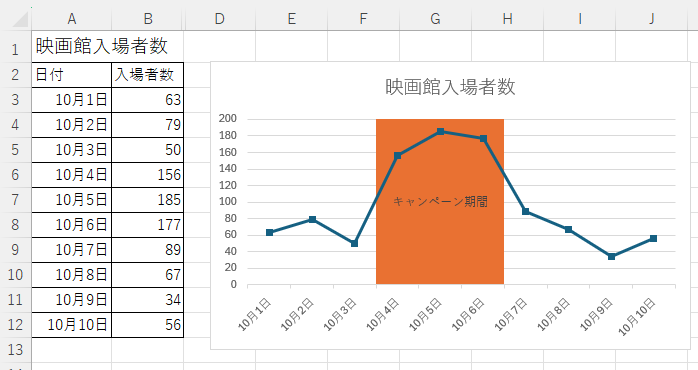
再度、[データ系列の書式設定]作業ウィンドウを表示して、データ系列の色を設定します。
![[データ系列の書式設定]の[塗りつぶし(単色)]を選択して[色]と[透明度]を設定](https://hamachan.info/WordPress2025/wp-content/uploads/2025/10/100495linegraph36-e1760532623273.png)
参考C列のキャンペーン期間の列は、表示したままにして、白文字の設定にして見えないようにしてもいいと思います。
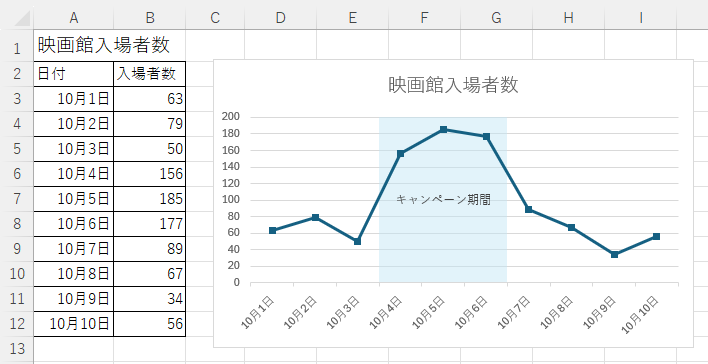
プロットエリアに塗りつぶしを設定
折れ線グラフのプロットエリアにも塗りつぶしを設定してもいいと思います。
グラフ内で[プロットエリア]と表示されたら、右クリックします。
![グラフ内の[プロットエリア]](https://hamachan.info/WordPress2025/wp-content/uploads/2025/10/100495linegraph37.png)
ショートカットメニューから[プロットエリアの書式設定]をクリックします。
![ショートカットメニューの[プロットエリアの書式設定]](https://hamachan.info/WordPress2025/wp-content/uploads/2025/10/100495linegraph38-e1760579768353.png)
[プロットエリアの書式設定]作業ウィンドウが表示されます。
![[プロットエリアの書式設定]作業ウィンドウ](https://hamachan.info/WordPress2025/wp-content/uploads/2025/10/100495linegraph39-e1760579786340.png)
参考もし、グラフ内で[プロットエリア]を選択するのが難しいのであれば、以下の方法が早いと思います。
[書式]タブの[現在の選択範囲]グループにある[グラフ要素]の▼をクリックして、[プロットエリア]を選択します。
![[書式]タブの[現在の選択範囲]グループにある[グラフ要素]-[プロットエリア]](https://hamachan.info/WordPress2025/wp-content/uploads/2025/10/100495linegraph44-e1760580100699.png)
そして、すぐ下にある[選択対象の書式設定]をクリックすると、[プロットエリアの書式設定]作業ウィンドウが表示されます。
![[書式]タブの[選択対象の書式設定]](https://hamachan.info/WordPress2025/wp-content/uploads/2025/10/100495linegraph46-e1760580549241.png)
塗りつぶしの設定
[プロットエリアの書式設定]の[塗りつぶし]から[塗りつぶし(単色)]を選択します。
[色]と[透明度]で任意の色に設定します。
![[プロットエリアの書式設定]の[塗りつぶし]-[塗りつぶし(単色)]](https://hamachan.info/WordPress2025/wp-content/uploads/2025/10/100495linegraph43-e1760579974312.png)
参考同じように折れ線グラフの背景を色分けする方法は、以下の記事でも解説しています。
この記事と同じように集合縦棒グラフを使って塗分けしています。
-
折れ線グラフの背景を一定間隔ごとに縦に色分けしたグラフの作成
折れ線グラフの背景を一定間隔ごとに縦に色分けする方法です。 折れ線グラフと縦棒グラフの複合グラフを使うと、縦棒グラフを折れ線グラフの背景とみ ...
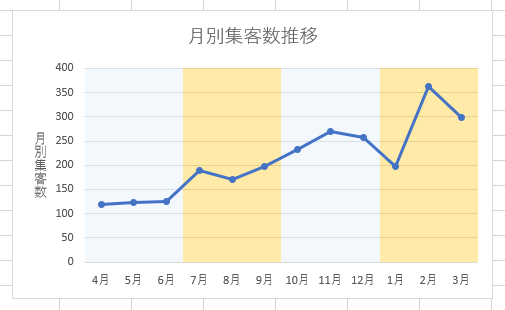
積み上げ面グラフを折れ線グラフの背景とみなして作成しています。
-
折れ線グラフの背景を目盛りの間隔ごとに色分けしたグラフの作成
折れ線グラフの背景を目盛りごとに色分けする方法です。 折れ線グラフと積み上げ面グラフの複合グラフを作成すると、積み上げ面グラフを折れ線グラフ ...